Συνάρτηση VLOOKUP
Συνάρτηση VLOOKUP
Τι είναι η VLOOKUP
Η συνάρτηση VLOOKUP (συντόμευση για το Vertical LOOKUP) είναι μια ενσωματωμένη συνάρτηση του Calc που έχει σχεδιαστεί για να λειτουργεί με δεδομένα που είναι οργανωμένα σε στήλες. Για μια καθορισμένη τιμή, η λειτουργία εντοπίζει (ή αναζητά) την τιμή σε μία στήλη δεδομένων και επιστρέφει την αντίστοιχη τιμή από άλλη στήλη. Μόλις κατανοήσετε πώς λειτουργεί η VLOOKUP και πώς να τη χρησιμοποιείτε, θα είστε σε θέση να δημιουργήσετε πιο εξελιγμένα υπολογιστικά φύλλα και να αυτοματοποιήσετε περαιτέρω την εργασία σας.
Παράδειγμα VLOOKUP
Η λειτουργία VLOOKUP εξηγείται καλύτερα χρησιμοποιώντας ένα παράδειγμα. Στο υπολογιστικό φύλλο που ακολουθεί υπολογίζουμε το συνολικό ποσό μιας παραγγελίας ως το άθροισμα του κόστους παραγγελίας και του κόστους μεταφορικών.

Αντί να πληκτρολογείτε το κόστος αποστολής κάθε φορά, η VLOOKUP σάς δίνει τη δυνατότητα να βρείτε το κόστος από τα δεδομένα του υπολογιστικού φύλλου πιο πάνω. Στο παράδειγμά μας φαίνεται με μια ματιά πιο είναι το κόστος αποστολής αλλά σε ένα πιο σύνθετο υπολογιστικό φύλλο οι πληροφορίες αυτές θα μπορούσαν να βρίσκονται σε μη οορατό σημείο, ακόμη και σε άλλο φύλλο του υπολογιστικού φύλλου. Επίσης φαίνεται από το παράδειγμα ότι με τη VLOOKUP μπορούμε να αναφερόμαστε σε ιδιότητες ή τιμές μιας κατηγορίας απλά με το όνομα της.
Χρησιμοποιώντας VLOOKUP
Ας εισάγουμε τον τύπο με την VLOOKUP του παραδείγματος στο κελί με τον Κόστος μεταφορικώμ (κελί C9). Η VLOOKUP έχει πολλά ορίσματα, ως εκ τούτου είναι καλύτερο να χρησιμοποιήσετε τον οδηγό συναρτήσεων  . Επιλέξτε το κελί C9 όπου θα εισαχθεί η ο τύπος με τη συνάρτηση VLOOKUP. Στον οδηγό συναρτήσεων θα βρείτε τη VLOOKUP στη κατηγορία Υπολογιστικό φύλλο. Τώρα πρέπει να συμπληρώσετε τα τέσσερα ορίσματα που απαιτεί η VLOOKUP.
. Επιλέξτε το κελί C9 όπου θα εισαχθεί η ο τύπος με τη συνάρτηση VLOOKUP. Στον οδηγό συναρτήσεων θα βρείτε τη VLOOKUP στη κατηγορία Υπολογιστικό φύλλο. Τώρα πρέπει να συμπληρώσετε τα τέσσερα ορίσματα που απαιτεί η VLOOKUP.

-
Κριτήριο αναζήτησης. Eίναι η τιμή που αναζητείται στην πρώτη στήλη του πίνακα δεδομένων. Στο παράδειγμά μας αναζητάμε τον τύπο αποστολής που περιέχεται στο κελί C8.
-
Πίνακας. Τώρα θα πρέπει να πείτε στη VLOOKUP τη περιοχή δεδομένων όπου πρέπει να αναζητήσει το κριτήριο αναζήτησης. Στο παράδειγμά μας ο πίνακας δεδομένων είναι η περιοχή κελιών Α2:C4. Η VLOOKUP θα αναζητήσει το κριτήριο στην πρώτη στήλη του πίνακα. Θα αναρωτιέσται γιατί δίνουμε τον πίνακα και όχι μόνο την πρώτη στήλη; Η απάντηση επειδή η VLOOUKP χρειάζεται τον πίνακα όχι μόνο για αναζήτηση αλλά για επιστροφή αποτελεσμάτων από τις άλλες στήλες.
-
Δείκτης. Το τρίτο όρισμα είναι ο αριθμός της στήλης από όπου θα επιστραφεί η τιμή. Η πρώτη στήλη έχει δείκτη 1, η δεύτερη στήλη 2, κλπ. Στο παράδειγμά μας, προσπαθούμε να βρούμε το κόστος αποστολής που περιέχεται στη δεύτερη στήλη.
-
Σειρά ταξινόμησης. Το τελευταίο όρισμα είναι προαιρετικό αλλά σας συνιστούμε να χρησιμοποιήσετε την τιμή 0 ή FALSE. Όταν η σειρά ταξινόμησης είναι 0 και δε βρεθεί όρος αναζήτησης η VLOOKUP επιστρέφει μήνυμα σφάλματος. Εάν παραλείψετε αυτό το όρισμα, η προεπιλεγμένη τιμή θα είναι 1 ή TRUE. Στην περίπτωση αυτή, η VLOOKUP θα επιστρέφει πάντα το αποτέλεσμα της τελευταίας γραμμής ακόμη και αν η αναζήτηση δε βρεί τον όρο. Αυτό μπορεί εύκολα να οδηγήσει σε σφάλματα στο υπολογιστικό φύλλο σας εάν δεν ξέρετε ακριβώς πώς λειτουργεί το VLOOKUP.
Όταν ολοκληρώσετε και κάντε κλικ στο κουμπί εντάξει, το αποτέλεσμα φόρμουλας θα εμφανιστεί στο κελί C9.
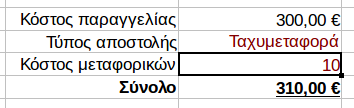
Αν εισαγάγετε μια τιμή που δεν βρίσκεται στη στήλη η VLOOKUP θα εμφανίσει ένα σφάλμα. Αν όμως έχετε ορίσει σειρά ταξινομισης 1 τοτε θα επιστραφεί το τελευταίο ταξινομημένο αποτέλεσμα.
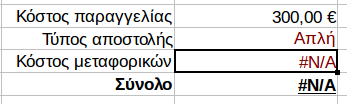
Πώς λειτουργεί η VLOOKUP
Τώρα που έχετε δει ένα παράδειγμα μπορούμε να συνοψίσουμε πώς λειτουργεί η λειτουργία VLOOKUP.
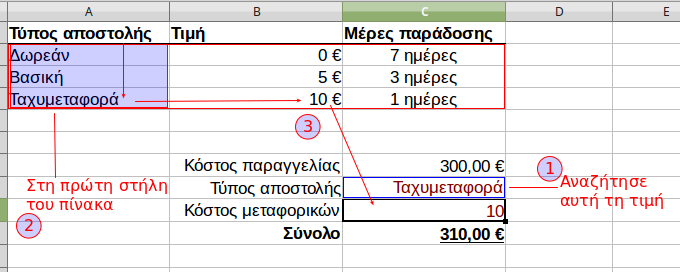
-
Η τιμή που αναζητάμε ορίζεται ως κριτήριο αναζήτησης (για παράδειγμα η λέξη "Ταχυμεταφορά").
-
Η VLOOKUP θα αναζήσει την τιμή στην πρώτη στήλη του πίνακα τιμών. Ο πίνακας τιμών περιέχει τη στήλη που θέλετε να αναζητήσετε καθώς και τις στήλες για να επιστρέψετε τα αποτελέσματα.
-
Eπιστρέφεται η τιμή που βρίσκεται στην ίδια γραμμή με το αντίστοιχο αποτέλεσμα της αναζήτησης και στη στήλη που καθορίζεται από το όρισμα δείκτης.
-
Χρησιμοποιήστε τη σειρά ταξινόμησης 0 και δε βρεθεί όρος τότε επιστρέφεται μήνυμα λάθους. Αλλιώς επιστρέφεται το τελευταίο αποτέλεσμα όταν η πρώτη στήλη είναι ταξινομημένη.